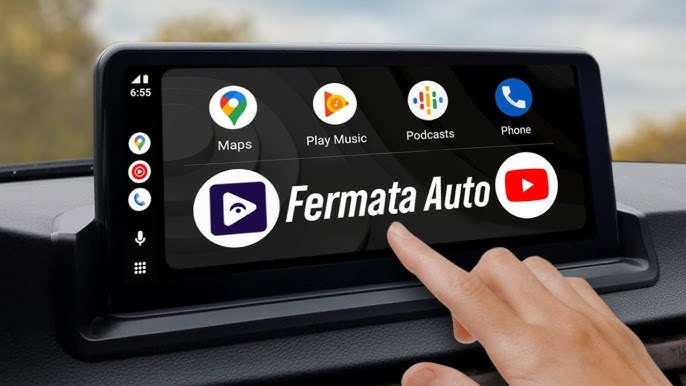Η έναρξη της απρόσκοπτης ενσωμάτωσης του YouTube στο Android Auto σας είναι ένα συναρπαστικό ταξίδι που αναβαθμίζει την ψυχαγωγία μέσα στο αυτοκίνητό σας. Αναρωτιέστε "Πώς να προσθέσετε το YouTube στο Android Auto"; Μην ανησυχείτε, καθώς θα σας καθοδηγήσουμε σε μια απλή διαδικασία σε μόλις έξι απλά βήματα, κάνοντας τις διαδρομές σας πιο ενδιαφέρουσες και ευχάριστες.
Είτε λαχταράτε την αγαπημένη σας μουσική, ενημερωτικά podcasts ή ψυχαγωγικά βίντεο, αυτή η ενσωμάτωση διασφαλίζει ότι το αυτοκίνητό σας γίνεται ένα κέντρο εξατομικευμένης ψυχαγωγίας. Μείνετε συντονισμένοι καθώς σας καθοδηγούμε σε κάθε βήμα, εξασφαλίζοντας ότι αξιοποιείτε τη δύναμη του YouTube ενώ διατηρείτε την οδήγησή σας ασφαλή και χωρίς χρήση χεριών.
Ας βουτήξουμε στον κόσμο όπου τα αγαπημένα σας βίντεο σας συνοδεύουν σε κάθε οδικό ταξίδι, μετατρέποντας τις μονότονες μετακινήσεις σε ζωντανές περιπέτειες. Μαζί μας, εξερευνήστε πώς να προσθέσετε το YouTube Music στο Android Auto, εξασφαλίζοντας ότι οι τέλειες μελωδίες συνοδεύουν πάντα τις διαδρομές σας.
Οφέλη από την ύπαρξη του YouTube στο Android Auto

Πριν βουτήξετε στη διαδικασία προσθήκης του YouTube Music στο Android Auto, είναι κρίσιμο να κατανοήσετε τα πολυάριθμα οφέλη που συνοδεύουν αυτήν την ενσωμάτωση. Ας εξερευνήσουμε τις εμπλουτιστικές πτυχές που κάνουν αυτόν τον συνδυασμό μια επανάσταση για την ψυχαγωγία σας στο δρόμο.
1. Απρόσκοπτη Ψυχαγωγία Εν Κινήσει:
Με το YouTube ενσωματωμένο στο Android Auto, μπορείτε να απολαύσετε μια απρόσκοπτη εμπειρία ψυχαγωγίας ενώ βρίσκεστε στο δρόμο. Είτε είστε κολλημένοι στην κίνηση είτε πηγαίνετε σε ένα οδικό ταξίδι, η ύπαρξη του YouTube στα δάχτυλά σας σας επιτρέπει να ενημερώνεστε για τα αγαπημένα σας κανάλια, να παρακολουθείτε μουσικά βίντεο ή ακόμα και να εξερευνάτε εκπαιδευτικό περιεχόμενο — όλα χωρίς να χρησιμοποιείτε τα χέρια σας για μια πιο ασφαλή οδήγηση.
2. Εξατομικευμένες Λίστες Αναπαραγωγής Οδήγησης:
Η ενσωμάτωση του Android Auto με το YouTube σας επιτρέπει να δημιουργείτε εξατομικευμένες λίστες αναπαραγωγής οδήγησης που ταιριάζουν με τη διάθεσή σας ή το ταξίδι που έχετε μπροστά σας. Από εμπνευσμένες ομιλίες μέχρι ενεργητική μουσική, μπορείτε να επιμεληθείτε μια λίστα που βελτιώνει την εμπειρία οδήγησής σας, κάνοντας τα μακρινά ταξίδια πιο ευχάριστα και ελκυστικά.
3. Φωνητικός Έλεγχος:
Η λειτουργία φωνητικού ελέγχου βελτιώνει τη συνολική ασφάλεια και ευκολία χρήσης του YouTube στο Android Auto. Με απλές φωνητικές εντολές, μπορείτε να αναζητήσετε βίντεο, να αλλάξετε λίστες αναπαραγωγής ή ακόμα και να κάνετε like και να μοιραστείτε περιεχόμενο χωρίς να αποσπάτε το βλέμμα σας από το δρόμο. Αυτή η λειτουργία χωρίς χέρια σας κρατά συγκεντρωμένους στην οδήγηση ενώ απολαμβάνετε το περιεχόμενο που αγαπάτε.
4. Ενημερωμένες Πληροφορίες και Ψυχαγωγία:
Το YouTube στο Android Auto διασφαλίζει ότι παραμένετε συνδεδεμένοι με τα τελευταία νέα, κριτικές και τάσεις ενώ βρίσκεστε εν κινήσει. Είτε ενδιαφέρεστε για τεχνολογικές κριτικές, ταξιδιωτικά βίντεο ή ενημερώσεις ειδήσεων, η ύπαρξη του YouTube στη διάθεσή σας προσφέρει μια ποικιλία περιεχομένου για να σας κρατά ενημερωμένους και ψυχαγωγημένους κατά τη διάρκεια της καθημερινής σας μετακίνησης ή των οδικών ταξιδιών.
5. Βελτιωμένη Συνδεσιμότητα για Επιβάτες:
Για τους επιβάτες, το YouTube στο Android Auto προσθέτει ένα επιπλέον επίπεδο ψυχαγωγίας και συνδεσιμότητας. Οι φίλοι και η οικογένεια μπορούν εύκολα να μοιραστούν και να απολαύσουν τα αγαπημένα τους βίντεο στην οθόνη του αυτοκινήτου, μετατρέποντας το όχημα σε ένα κοινόχρηστο κέντρο ψυχαγωγίας. Αυτή η λειτουργία δημιουργεί μια πιο ευχάριστη ατμόσφαιρα κατά τη διάρκεια ομαδικών ταξιδιών, κάνοντας το ίδιο το ταξίδι ένα αξέχαστο μέρος της περιπέτειας.
Πώς να Προσθέσετε το YouTube στο Android Auto
Το ξεκλείδωμα της σύντηξης του YouTube με το Android Auto είναι μια επανάσταση για την ψυχαγωγία σας εν κινήσει. Βυθιστείτε στον βήμα-βήμα οδηγό «Πώς να Προσθέσετε το YouTube στο Android Auto» για να ενισχύσετε την εμπειρία οδήγησής σας με εξατομικευμένες λίστες αναπαραγωγής και χειριστήρια χωρίς χέρια, εξασφαλίζοντας ασφάλεια και απόλαυση σε κάθε διαδρομή.
Βήμα 1: Ελέγξτε τη Συμβατότητα
Πριν ξεκινήσετε τη διαδικασία ενσωμάτωσης, βεβαιωθείτε ότι το smartphone σας είναι συμβατό με το Android Auto. Μπορείτε να ελέγξετε την επίσημη ιστοσελίδα του Android Auto για μια λίστα συμβατών συσκευών. Επιπλέον, βεβαιωθείτε ότι έχετε εγκαταστήσει τόσο τις εφαρμογές Android Auto όσο και YouTube στη συσκευή σας. Αν δεν είναι εγκατεστημένες, μπορείτε να τις κατεβάσετε από το Google Play Store.
Βήμα 2: Ενημερώστε τις Εφαρμογές
Για να αποφύγετε τυχόν προβλήματα συμβατότητας, βεβαιωθείτε ότι οι εφαρμογές Android Auto και YouTube είναι ενημερωμένες στις πιο πρόσφατες εκδόσεις τους. Οι ενημερώσεις εφαρμογών συχνά περιλαμβάνουν διορθώσεις σφαλμάτων και βελτιώσεις, εξασφαλίζοντας μια πιο ομαλή διαδικασία ενσωμάτωσης.
Βήμα 3: Συνδέστε το Τηλέφωνό σας με το Αυτοκίνητό σας
Συνδέστε το τηλέφωνό σας στο σύστημα ενημέρωσης και ψυχαγωγίας του αυτοκινήτου σας χρησιμοποιώντας καλώδιο USB. Εναλλακτικά, ορισμένα οχήματα υποστηρίζουν ασύρματες συνδέσεις, οπότε ανατρέξτε στο εγχειρίδιο του αυτοκινήτου σας για συγκεκριμένες οδηγίες σχετικά με το πώς να δημιουργήσετε ασύρματη σύνδεση. Μόλις συνδεθεί, η οθόνη του αυτοκινήτου σας θα πρέπει να αντικατοπτρίζει την οθόνη του τηλεφώνου σας.
Βήμα 4: Ανοίξτε το Android Auto
Μετά τη σύνδεση του τηλεφώνου σας, ανοίξτε την εφαρμογή Android Auto. Αν δεν ξεκινήσει αυτόματα, μπορείτε να την ανοίξετε χειροκίνητα. Αυτό το βήμα είναι κρίσιμο καθώς το Android Auto πρέπει να είναι ενεργό για να λειτουργήσει ομαλά η ενσωμάτωση με το YouTube.
Βήμα 5: Μεταβείτε στις Ρυθμίσεις
Μέσα στην εφαρμογή Android Auto, εντοπίστε το μενού ρυθμίσεων. Συνήθως αντιπροσωπεύεται από ένα εικονίδιο γραναζιού. Πατήστε το για να αποκτήσετε πρόσβαση στις ρυθμίσεις. Μόλις μπείτε στις ρυθμίσεις, βρείτε την ενότητα «Μέσα» ή «Εφαρμογές».
Βήμα 6: Επιλέξτε το YouTube
Στην ενότητα «Μέσα» ή «Εφαρμογές», αναζητήστε τη λίστα με τις υποστηριζόμενες εφαρμογές μέσων. Βρείτε και επιλέξτε το «YouTube» από αυτή τη λίστα. Το Android Auto μπορεί να σας ζητήσει να παραχωρήσετε τις απαραίτητες άδειες για να ενεργοποιήσετε την ενσωμάτωση. Ακολουθήστε τις οδηγίες στην οθόνη για να παραχωρήσετε αυτές τις άδειες.
Ολοκληρώνοντας αυτά τα έξι βήματα, έχετε προσθέσει επιτυχώς το YouTube στο Android Auto. Τώρα, μπορείτε να απολαμβάνετε το αγαπημένο σας περιεχόμενο στο YouTube ενώ διατηρείτε την προσοχή σας στο δρόμο, χάρη στην ενσωμάτωση με το Android Auto.
Πώς να Προσθέσετε το Carstream στο Android Auto

Εντάξει, ας ξεκινήσουμε με την προσθήκη του CarStream στο Android Auto – το κλειδί για να ξεκλειδώσετε ακόμα περισσότερη ψυχαγωγία στο ταξίδι σας!
Βήμα 1: Ελέγξτε τη Συμβατότητα
Βεβαιωθείτε ότι το smartphone σας είναι συμβατό με το Android Auto. Μπορείτε να το κάνετε αυτό ελέγχοντας την επίσημη ιστοσελίδα του Android Auto για μια λίστα υποστηριζόμενων συσκευών. Αν η συσκευή σας είναι συμβατή, βεβαιωθείτε ότι έχετε εγκαταστήσει την εφαρμογή Android Auto στο τηλέφωνό σας. Μπορείτε να την κατεβάσετε από το Google Play Store αν δεν το έχετε ήδη κάνει.
Βήμα 2: Ενεργοποιήστε τις Άγνωστες Πηγές
Πριν εγκαταστήσετε το CarStream, πρέπει να επιτρέψετε τις εγκαταστάσεις από "Άγνωστες Πηγές" στο τηλέφωνό σας. Αυτή η ρύθμιση βρίσκεται συνήθως στην ενότητα Ασφάλεια ή Απόρρητο στις ρυθμίσεις του τηλεφώνου σας. Η ενεργοποίηση αυτής της επιλογής σας επιτρέπει να εγκαθιστάτε εφαρμογές που δεν προέρχονται από το επίσημο Google Play Store.
Βήμα 3: Λήψη του APK του CarStream
Επισκεφθείτε την επίσημη ιστοσελίδα του CarStream από τον περιηγητή του τηλεφώνου σας και κατεβάστε το αρχείο APK του CarStream. Βεβαιωθείτε ότι το κατεβάζετε από αξιόπιστη πηγή για να αποφύγετε τυχόν ζητήματα ασφαλείας. Το αρχείο APK είναι ο εγκαταστάτης του CarStream.
Βήμα 4: Εγκατάσταση του CarStream
Εντοπίστε το αρχείο APK του CarStream που κατεβάσατε στο τηλέφωνό σας, συνήθως στον φάκελο "Λήψεις". Πατήστε στο αρχείο για να ξεκινήσει η διαδικασία εγκατάστασης. Ακολουθήστε τις οδηγίες στην οθόνη για να εγκαταστήσετε το CarStream. Αν το τηλέφωνό σας ζητήσει να δώσετε άδειες, όπως να επιτρέψετε την εγκατάσταση από άγνωστες πηγές ή την πρόσβαση σε ορισμένες λειτουργίες της συσκευής, βεβαιωθείτε ότι τις εγκρίνετε.
Βήμα 5: Σύνδεση με το αυτοκίνητό σας
Συνδέστε το τηλέφωνό σας στο σύστημα ενημέρωσης και ψυχαγωγίας του αυτοκινήτου σας χρησιμοποιώντας καλώδιο USB. Εναλλακτικά, αν το αυτοκίνητό σας υποστηρίζει ασύρματες συνδέσεις, ακολουθήστε το εγχειρίδιο του οχήματός σας για συγκεκριμένες οδηγίες ασύρματης σύζευξης. Μόλις συνδεθεί, εκκινήστε την εφαρμογή Android Auto στο τηλέφωνό σας. Αν δεν ανοίξει αυτόματα, ανοίξτε την χειροκίνητα.
Βήμα 6: Πρόσβαση στο CarStream στο Android Auto
Στην διεπαφή του Android Auto, τώρα θα πρέπει να δείτε το CarStream να εμφανίζεται ανάμεσα στις διαθέσιμες εφαρμογές. Πατήστε στο εικονίδιο του CarStream για να το ανοίξετε και θα έχετε πρόσβαση σε επιπλέον επιλογές ροής πέρα από τις τυπικές προσφορές του Android Auto. Εξερευνήστε και απολαύστε τις επεκταμένες λειτουργίες ψυχαγωγίας που φέρνει το CarStream στην εμπειρία σας με το Android Auto.
Ακολουθώντας αυτά τα λεπτομερή βήματα, θα προσθέσετε με επιτυχία το CarStream στο Android Auto, επεκτείνοντας τις δυνατότητες ψυχαγωγίας στο αυτοκίνητό σας.
Γιατί δεν μπορώ να προσθέσω το YouTube στο Android Auto
Η αντιμετώπιση προβλημάτων κατά την προσπάθεια προσθήκης του YouTube στο Android Auto μπορεί να είναι απογοητευτική, αλλά μην ανησυχείτε—ας επιλύσουμε μερικά κοινά προβλήματα και ας βρούμε λύσεις για να συνδεθείτε ομαλά:
1. Ασυμφωνία έκδοσης εφαρμογής:
Πρόβλημα: Οι παλιές εκδόσεις του Android Auto ή του YouTube μπορεί να προκαλέσουν προβλήματα συμβατότητας.
Λύση: Μεταβείτε στο Google Play Store, αναζητήστε τόσο το Android Auto όσο και το YouTube και ενημερώστε τα στις πιο πρόσφατες εκδόσεις τους. Μετά την ενημέρωση, επανεκκινήστε τη συσκευή σας για να διασφαλίσετε ότι οι αλλαγές θα ισχύσουν.
2. Μη συμβατό τηλέφωνο:
Πρόβλημα: Δεν υποστηρίζουν όλα τα τηλέφωνα το Android Auto. Ορισμένα παλαιότερα μοντέλα ενδέχεται να μην είναι συμβατά με την πλατφόρμα.
Λύση: Ελέγξτε την επίσημη ιστοσελίδα του Android Auto για μια ολοκληρωμένη λίστα υποστηριζόμενων συσκευών. Εάν το τηλέφωνό σας δεν είναι συμβατό, σκεφτείτε να αναβαθμίσετε σε μια συσκευή που πληροί τις απαιτήσεις ή να χρησιμοποιήσετε ένα εναλλακτικό τηλέφωνο για το Android Auto.
3. Προβλήματα Συνδεσιμότητας:
Issue: Faulty USB cables or connections can disrupt the setup process.
Solution: Try using a different USB cable to rule out cable issues. If your car supports wireless connections, consider using that option. Verify the functionality of the USB port in your car, and try connecting to a different port if necessary.
4. Μη Παρεχόμενες Άδειες:
Issue: Android Auto or YouTube might lack the necessary permissions to function seamlessly.
Solution: Navigate to your phone settings, find the app permissions section, and ensure both Android Auto and YouTube have been granted the required permissions. This often includes permissions related to accessing media, location, and other necessary features.
5. Μη Υποστηριζόμενη Περιοχή ή Μοντέλο Αυτοκινήτου:
Issue: YouTube on Android Auto might not be available in your region, or your car model may not be fully compatible.
Solution: Check the official support pages for Android Auto and YouTube to verify if there are any regional restrictions or known compatibility issues with your car model. Consider alternative entertainment options if necessary.
6. Σφάλματα Λογισμικού:
Issue: Temporary software glitches can impede the smooth integration of YouTube and Android Auto.
Solution: Restart both your phone and car's infotainment system to clear any temporary glitches. If problems persist, uninstall and reinstall both Android Auto and YouTube. Clearing cache or app data might resolve underlying software issues.
Η συστηματική αντιμετώπιση αυτών των ζητημάτων θα βοηθήσει στην επίλυση και αντιμετώπιση κοινών προβλημάτων που προκύπτουν κατά την προσπάθεια προσθήκης του YouTube στο Android Auto. Εάν παραμένουν επίμονα προβλήματα, σκεφτείτε να επικοινωνήσετε με τα επίσημα κανάλια υποστήριξης για το Android Auto και το YouTube για περαιτέρω βοήθεια προσαρμοσμένη στην ειδική περίπτωσή σας.
Συμπέρασμα
Συμπερασματικά, η εύκολη βελτίωση της εμπειρίας οδήγησής σας είναι δυνατή μαθαίνοντας πώς να προσθέσετε το YouTube στο Android Auto. Ακολουθήστε τα απλά βήματα και μετατρέψτε τις μετακινήσεις σας σε ευχάριστα ταξίδια με την αγαπημένη σας μουσική να ενσωματώνεται απρόσκοπτα στη διεπαφή του Android Auto. Αναβαθμίστε τα οδικά σας ταξίδια με εξατομικευμένη και προσβάσιμη ψυχαγωγία.